iPhone
Как изменить и настроить звук входящего СМС на iPhone
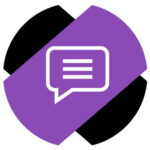 Несмотря на то, что большинство пользователей iPhone уже давно перешли в мессенджеры и не используют обычные СМС сообщения, до сих пор сами по себе такого типа сообщения используются. Например, именно через обычные СМС многие банки посылают коды подтверждений, а магазины напоминают о забытых заказах или забронированных услугах. Настройка звука входящего СМС на iPhone позволяет сделать так, чтобы такое сообщение можно было легко отличить от других уведомлений.
Несмотря на то, что большинство пользователей iPhone уже давно перешли в мессенджеры и не используют обычные СМС сообщения, до сих пор сами по себе такого типа сообщения используются. Например, именно через обычные СМС многие банки посылают коды подтверждений, а магазины напоминают о забытых заказах или забронированных услугах. Настройка звука входящего СМС на iPhone позволяет сделать так, чтобы такое сообщение можно было легко отличить от других уведомлений.
Оглавление
Как изменить звук входящего СМС на iPhone
Входящее СМС сообщение на iPhone сопровождается классическим звуком, который в операционной системе iOS называется “Нота”. Но его можно изменить.
Зайдите в “Настройки” и перейдите в раздел “Уведомления”.
Пролистайте список приложений вниз до пункта “Сообщения” — выберите его.
Далее зайдите в раздел “Звуки”.
В разделе “Звуки предупреждений” можно выбрать один из доступных звуков.
Выбрав нужный звук, каждый из которых можно предварительно прослушать, выйдите из настроек. Теперь он будет проигрываться при получении СМС.
Как отключить повтор уведомления о входящем СМС на iPhone
По умолчанию на iPhone настроен повтор уведомления для входящего СМС сообщения. После получения сообщения, если звук на смартфоне включен, проигрывается установленный звук. Далее, спустя 2 минуты, он повторяется. Это сделано, чтобы владелец устройства точно не пропустил важное сообщение.
Чтобы отключить повтор уведомления о входящем СМС на iPhone, зайдите в настройки и далее перейдите в раздел “Уведомления”.
Выберите пункт “Сообщения”.
Здесь перейдите внизу в опцию “Повтор уведомления”. По умолчанию в ней стоит настройка “1 раз”.
Если нужно полностью отключить повтор уведомления, выберите “Никогда”. Можно настроить больше повторений, чем задано по стандарту.
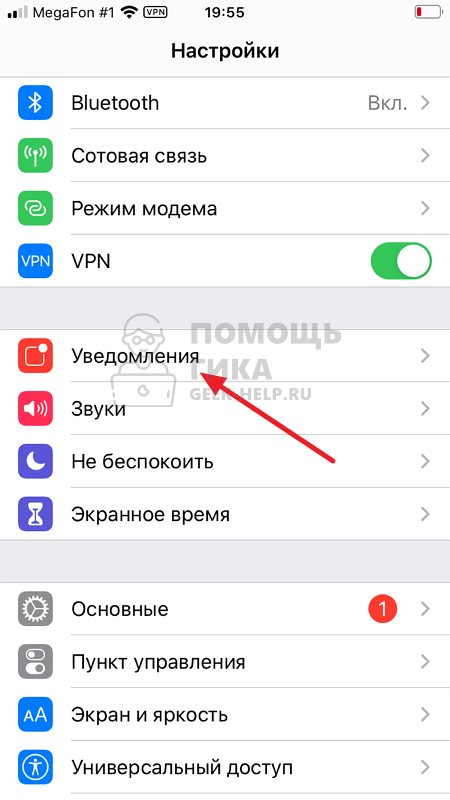
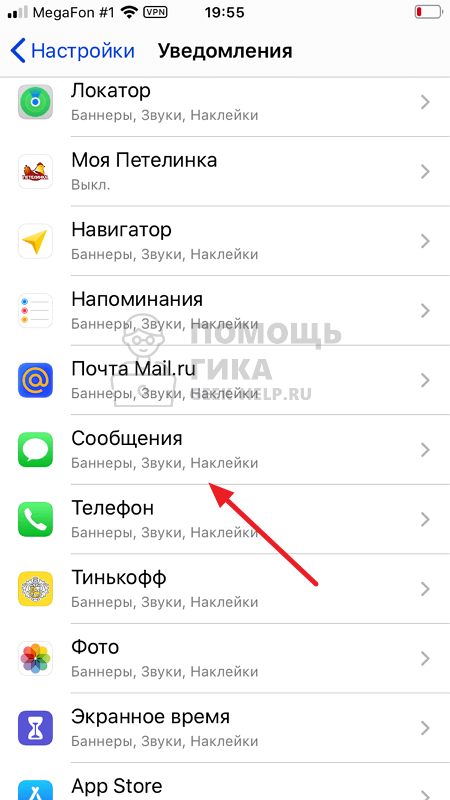

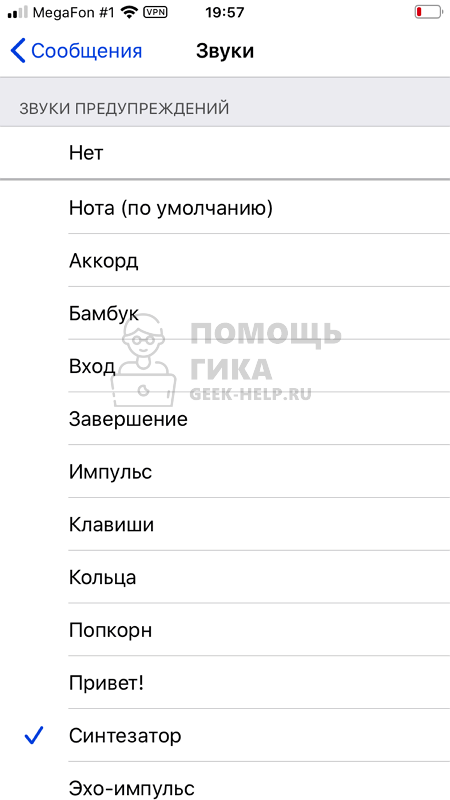
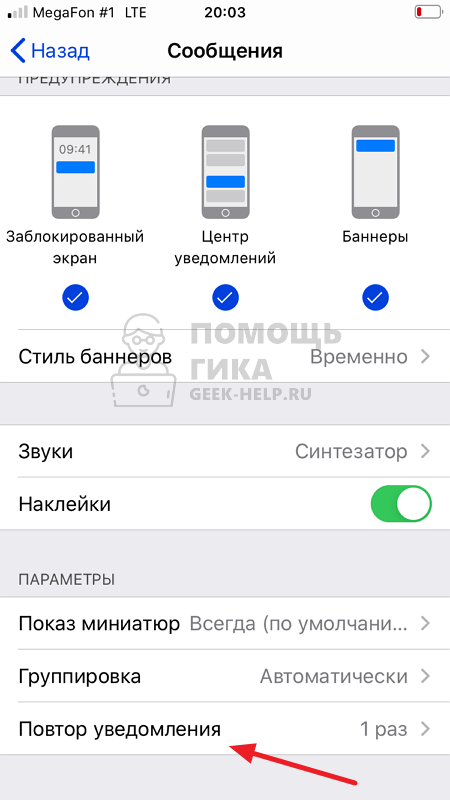
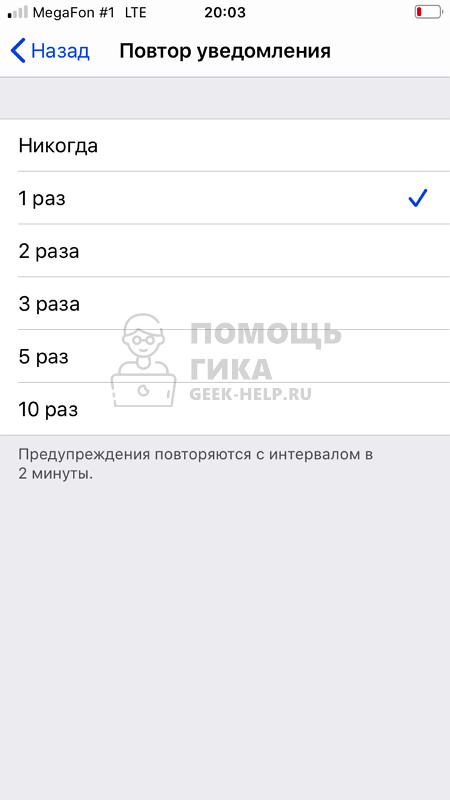
Комментарии и ответы на вопросы